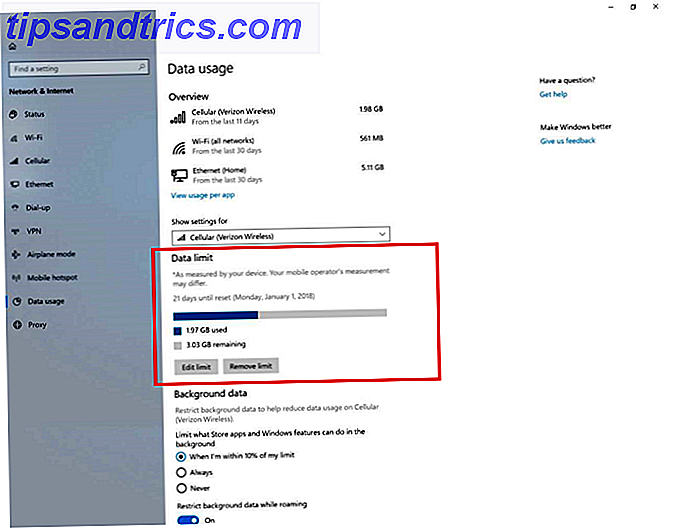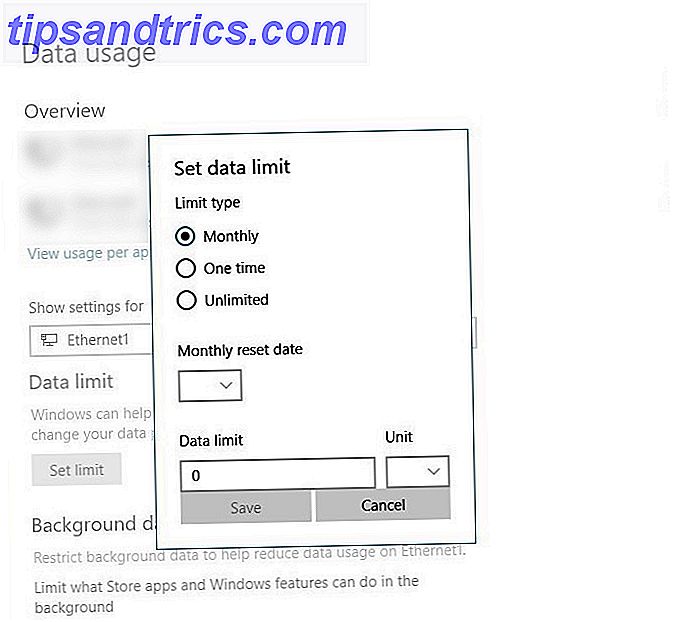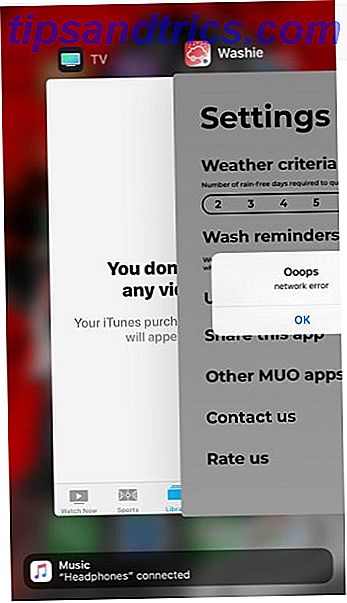Nous définissons généralement les limites d'utilisation des données pour les réseaux mobiles, mais qu'en est-il des connexions Wi-Fi et Ethernet? Avec la mise à jour Windows 10 RS4 build 17063, vous pouvez définir une limite d'utilisation de données Comment limiter l'utilisation des données et la bande passante Internet dans Windows Comment limiter l'utilisation des données et la bande passante Internet dans Windows Si vous voulez maximiser la vitesse ou rester dans une limite de données Internet, vous devez gérer votre bande passante. Nous vous montrons comment limiter les applications inutiles dans Windows. Lire la suite pour toutes les connexions - mesurées et non mesurées . Il devrait être disponible vers mars 2018 et l'amélioration de l'utilisation des données est l'une de ses caractéristiques promises.
Dans une connexion avec compteur, les FAI facturent les données utilisées: vous avez un montant spécifique et vous devez acheter plus de données si vous atteignez la limite. Une limite d'utilisation des données vous permet de surveiller la quantité de données que vous utilisez, ce qui vous permet de reporter les tâches gourmandes en bande passante lors d'une connexion avec compteur.
Comment définir les limites d'utilisation des données dans Windows
Dans les versions antérieures de Windows 10, vous pouviez définir uniquement les limites d'utilisation des données pour les réseaux mobiles. Vous pouvez désormais configurer des connexions Wi-Fi, Ethernet et mobiles avec des limites de données spécifiques et placer des restrictions de données en arrière-plan:
- Ouvrez les paramètres (raccourci clavier Win + I). Allez dans Réseau et internet> Utilisation des données .
- Dans la liste déroulante pour Afficher les paramètres pour, votre réseau Wi-Fi actuel est affiché. S'il y en a plusieurs, sélectionnez-en une dans la liste déroulante.
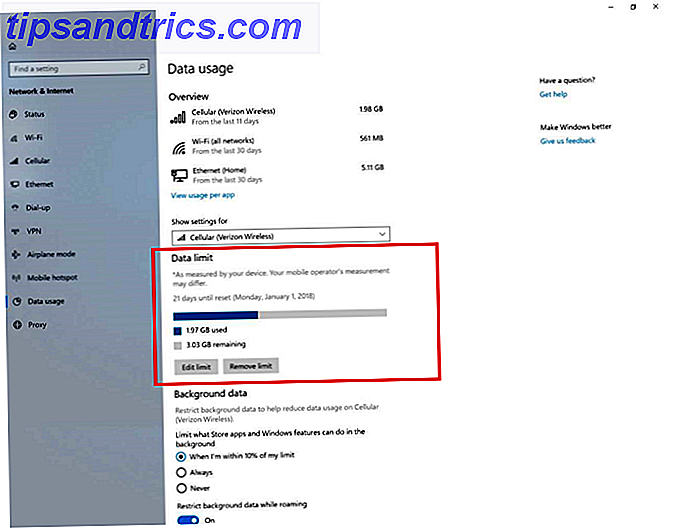
- Dans la section Limite de données, cliquez sur le bouton Définir la limite .
- Un menu déroulant apparaît avec des options pour le type de limite, la date de réinitialisation, la limite de données et l' unité (en Mo ou Go). Par exemple, vous pouvez définir la date de réinitialisation pour correspondre à votre cycle de facturation mensuel.
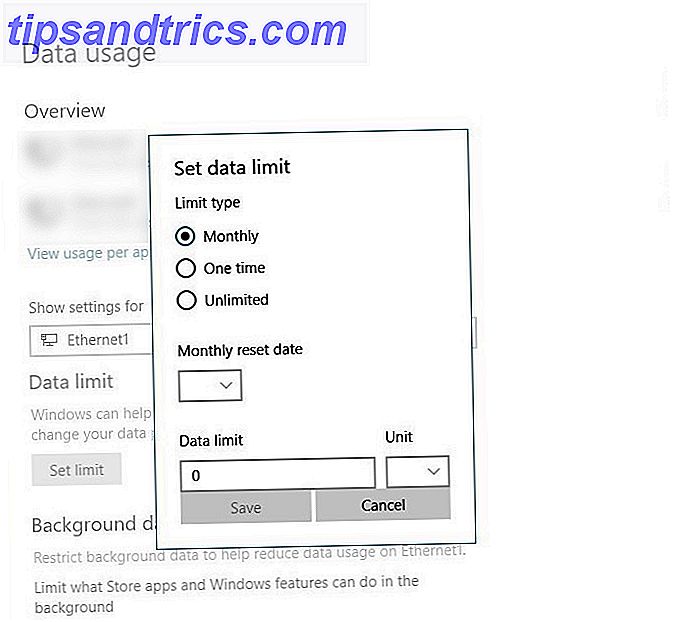
- Configurez les options comme ci-dessus et cliquez sur Enregistrer .
La page d'utilisation améliorée des données affiche désormais le nombre total de données consommées, les données de solde restantes et les jours restants jusqu'à la prochaine date de réinitialisation. Si vous voulez voir votre utilisation des données en un coup d'œil, cliquez avec le bouton droit de la souris sur l'onglet Utilisation des données dans Paramètres et épinglez-le au menu Démarrer en tant que mosaïque en direct toujours accessible.
Ceux d'entre vous qui ne sont pas inscrits au programme Windows Insiders Fast Ring devront attendre que la mise à jour soit finalisée en mars 2018.
Pensez-vous que cela vous aidera à mieux gérer vos données? Si vous avez reçu la mise à jour, avez-vous remarqué une discordance entre les données lues ici et celles rapportées par votre FAI?